Wenn Sie schon einmal auf einen schwarzen Bildschirm auf Ihrem Spielekonsole gestoßen sind, wissen Sie, wie frustrierend es sein kann, Ihr Gaming-Abenteuer zu unterbrechen und sich zu fragen, was schief gelaufen ist. Sie erhalten keinen Fehlercode, der Ihnen Aufschluss darüber gibt, wo das Problem liegt, sondern nur den leeren Bildschirm. Wie gehen Sie also mit einem Problem mit dem schwarzen Bildschirm der PS4 um?
Wenn Sie einen schwarzen Bildschirm sehen, bedeutet das glücklicherweise, dass das Problem relativ einfach zu beheben ist. Wenn beim Spielen von PS4-Spielen ein schwarzer Bildschirm auftritt, wissen Sie, dass Sie nicht der Einzige sind. Weil es häufig vorkommt, nannten es die Benutzer „Schwarzer Bildschirm des Todes“, nicht weil es bedeutet, dass Ihre Spielekonsole tot ist, sondern weil es das Spiel unterbricht. Machen Sie sich also keine Sorgen, Ihre Konsole ist wahrscheinlich in Ordnung. Dieser Artikel hilft Ihnen bei Fehlerbehebung bei deiner PS4 Problemen mit dem schwarzen Bildschirm und sieben möglichen Lösungen.

Was verursacht den schwarzen Bildschirm der PS4? des Todes?
Es gibt viele Gründe, warum der schwarze Bildschirmfehler auf der PS4 auftritt. Auch wenn es ein besorgniserregendes Zeichen sein kann, handelt es sich in den meisten Fällen um ein einfaches Problem wie einen PS4-Verbindungsfehler.
Hier sind einige Probleme, die den PS4 Black Screen of Death verursachen können:
Da Sie nun wissen, warum der schwarze Bildschirm angezeigt wird, schauen wir uns an, wie Sie ihn beheben können.
1. Starten Sie Ihre PS4-Konsole neu
Wenn das Problem mit dem schwarzen Bildschirm auftritt, sollten Sie versuchen, Ihre PS4-Konsole neu zu starten. Es gibt viele zufällige Probleme, die auf Ihrer Konsole auftreten können und die durch einen einfachen Neustart behoben oder vorübergehend beseitigt werden können. Durch einen Neustart der PS4 wirst du nicht nur den schwarzen Bildschirm los, sondern auch alle möglichen Fehler, die dahinter stecken könnten.
Der Neustart einer PS4-Konsole ist einfach. Dies ist jedoch nur möglich, wenn der schwarze Bildschirm vorübergehend ist und Sie auf das Menü zugreifen können. Wenn Sie das Menü nicht sehen können, müssen Sie Ihre PS4-Konsole aus- und wieder einschalten.
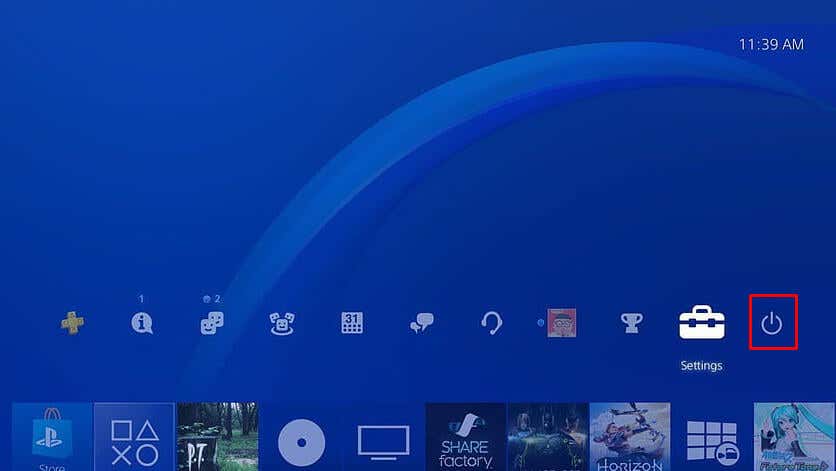
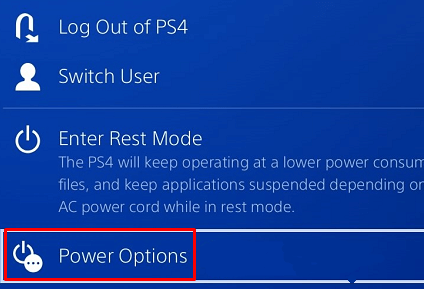

2 . Schalten Sie die PS4-Konsole aus und wieder ein
Das Aus- und Einschalten Ihrer PlayStation 4-Konsole hilft dabei, kleinere Störungen und Bugs zu beseitigen, die dazu führen können, dass zufällig ein schwarzer Bildschirm angezeigt wird. Schalten Sie Ihre Konsole aus und wieder ein, um die Ressourcen neu zu laden. Dadurch wird Ihre Konsole aktualisiert und Fehler und Störungen beseitigt, die das Problem verursachen könnten..

3. Stellen Sie sicher, dass das HDMI-Kabel und der Anschluss funktionsfähig sind
HDMI-Kabel und -Anschlüsse können leicht beschädigt werden, was dazu führt, dass keine Signalübertragung zwischen der Konsole und dem Anzeigegerät erfolgt. Wenn Sie ein HDMI-Kabel für die Videoausgabe verwenden und ein schwarzer PS4-Bildschirm auftritt, sollten Sie ihn auf Abnutzung überprüfen. Überprüfen Sie auch den Anschluss, während Sie gerade dabei sind.
Das HDMI-Kabel kann problemlos von einem Monitor und einer Konsole getrennt werden. Sie können die Anschlüsse vorsichtig abbürsten, um Staubpartikel zu entfernen, die zu Verbindungsunterbrechungen führen könnten. Danach können Sie die Kabel wieder anbringen, wenn Sie keine offensichtlichen physischen Schäden feststellen. In diesem Fall sollten Sie das Kabel austauschen.

Auch wenn Sie keine offensichtlichen Schäden an den Anschlüssen oder am Kabel feststellen können, probieren Sie einen anderen Anschluss oder ein Kabel aus, um zu sehen, ob Ihr Problem mit dem schwarzen Bildschirm dadurch behoben wird. Sie könnten auch versuchen, ein anderes Display zu verwenden. Möglicherweise ist Ihr altes Gerät kaputt und verursacht den schwarzen Bildschirm.
4. Auflösung ändern (im abgesicherten Modus)
Das Ändern der Auflösung Ihrer PS4 im abgesicherten Modus ist eine weitere effektive Möglichkeit, das Problem mit dem schwarzen Bildschirm zu lösen. Der abgesicherte Modus ist ein Diagnosemodus, sodass Sie auf die erweiterten Funktionen Ihrer PS4 zugreifen und die Datenbank zurücksetzen oder die Firmware aktualisieren können.
So ändern Sie die Auflösung im abgesicherten Modus:
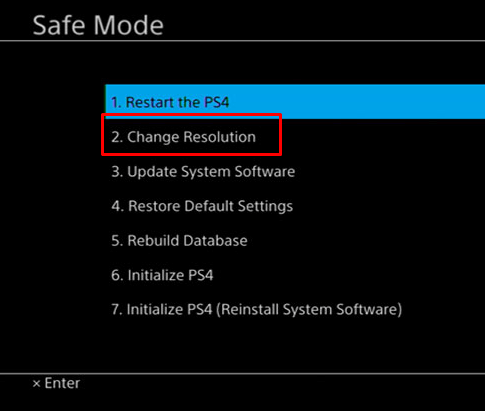
5. Deaktivieren Sie die HDCP-Funktion
High-Bandwidth Digital Content Protection ist ein Protokoll, das dabei hilft, die Piraterie digitaler Inhalte auf PS4 zu verhindern. Allerdings ist Ihr Monitor, ein Fernseher oder ein anderes Anzeigegerät möglicherweise nicht mit der HDCP-Funktion kompatibel. Wenn ja, wäre das Ergebnis ein schwarzer Bildschirm. Sie können also versuchen, die HDCP-Funktion auszuschalten, um festzustellen, ob dies das Problem ist. So geht's:


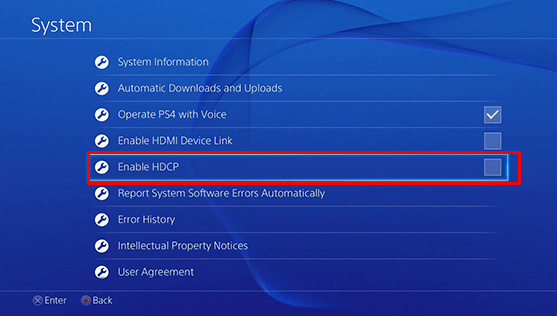
6. Datenbank neu erstellen
Manchmal kann eine beschädigte Datei, die auf Ihrer PS4-Konsole gespeichert ist, den Black Screen of Death verursachen. In diesem Fall können Sie die Datenbank Ihrer PlayStation neu erstellen, um den Fehler zu beheben.
Folgen Sie diesen Schritten, um die PS4-Datenbank neu zu erstellen:
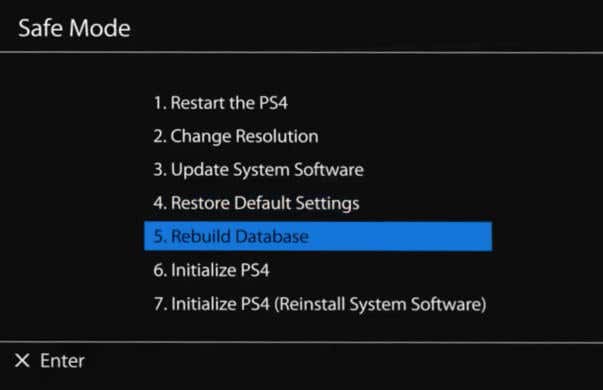
Sobald die Datenbank neu erstellt und Ihre PlayStation 4 gestartet ist, versuchen Sie, ein Spiel zu spielen und prüfen Sie, ob das Problem mit dem schwarzen Bildschirm erneut auftritt.
7. Setzen Sie die PS4-Konsole auf die Werkseinstellungen zurück
Das Zurücksetzen Ihrer Sony PlayStation-Konsole auf die Werkseinstellungen sollte immer Ihr letzter Ausweg sein. Probieren Sie also alle oben beschriebenen Methoden aus, um Ihr Problem mit dem schwarzen Bildschirm zu beheben, bevor Sie dies ausprobieren. Wenn Sie den Werksreset durchführen, gehen alle Daten aus dem Systemspeicher Ihrer Konsole verloren. Erwägen Sie, eine Sicherungskopie aller wichtigen PS4-Daten zu erstellen, bevor Sie dies versuchen.
So setzen Sie die PS4-Konsole zurück:
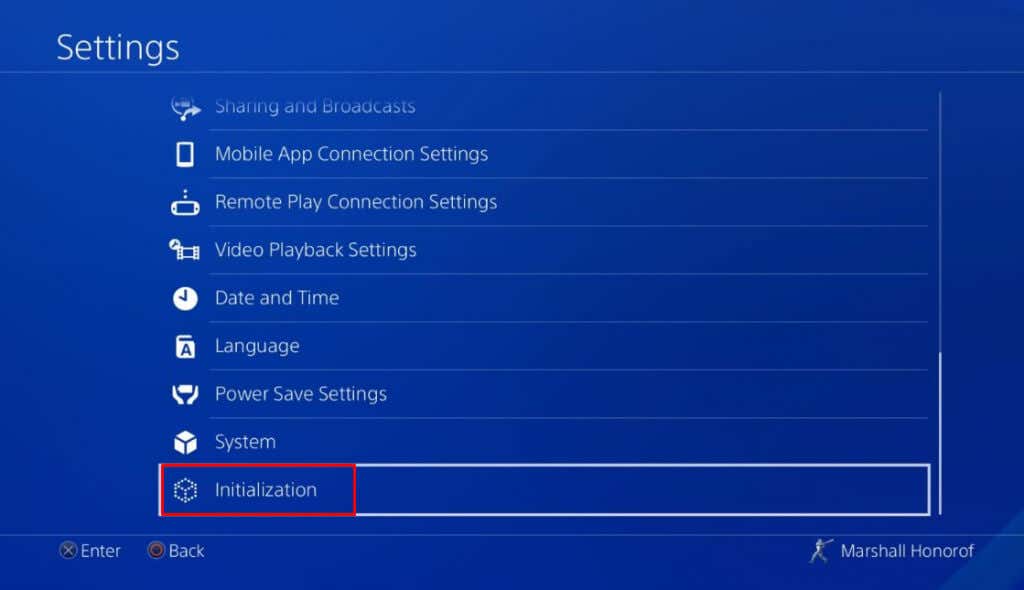
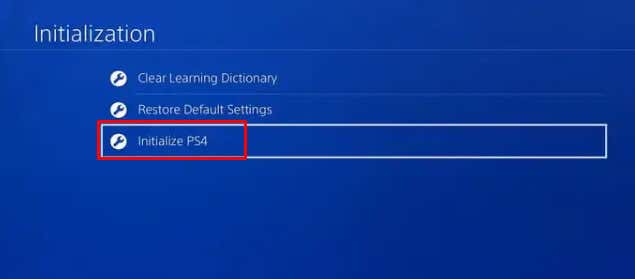
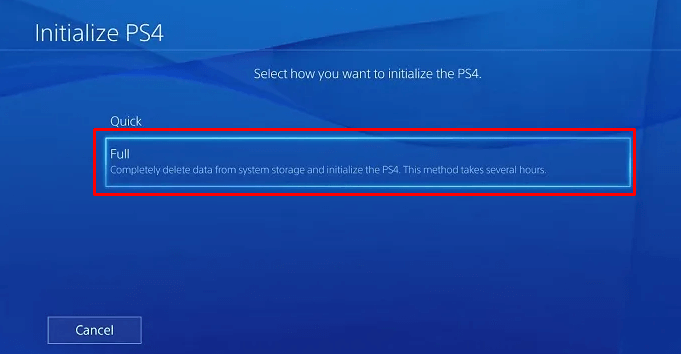


Hinweis: Dieser Vorgang kann sehr lange dauern. In manchen Fällen kann es sogar Stunden dauern. Seien Sie geduldig und versuchen Sie nicht, Ihre Konsole neu zu starten.
Wir hoffen, dass diese Fehlerbehebungsmethoden Ihnen dabei geholfen haben, das lästige Problem mit dem schwarzen Bildschirm der PlayStation 4 zu beheben. Egal, ob es sich um eine lose Verbindung, einen Softwarefehler oder einen einfachen Systemfehler handelt, das Problem lässt sich leicht beheben, wenn Sie es Schritt für Schritt beheben..